Tipy a triky pro poslušnější Gmail (2. díl)
V druhém dílu našeho článku navážeme přesně tam, kde jsme minule skončili. Těšit se tak můžete na další várku informací a rad, které vám pomohou Gmailu zkrotit podle vašich představ.
1. Vzdálené odhlášení
V patičce vašeho Gmailu najdete malým písmem sadu informací – odkaz na smluvní podmínky, logo Googlu, nebo odkaz na Podrobnosti. Pokud na tuto položku kliknete, vyskočí vám údaje o aktivitě ve vašem účtu včetně IP adres a času. Také zde máte možnost ukončit všechny ostatní přihlášení do Gmailu. To se hodí, když se někde přihlásíte a zapomenete se odhlásit, nebo když na cizím počítači zaškrtnete Neodhlašovat. Gmail zvládne ukončit aktivní relace i ty zrovna nepřihlášené, takže pak víte, že váš Gmail běží a poběží pouze na vašem aktuálním počítači – dokud se nepřihlásíte z jiného PC znovu.
2. Štítky před odesláním mailu
Pokud si ve svých emailech udržujete pořádek a hojně využíváte štítky, pravděpodobně vám také nevyhovuje zpětné štítkování odeslané pošty. V Gmailu ale můžete štítky přidat už v editoru zprávy. Klikněte na malý zobáček v pravém spodním rohu editoru a vyberte Štítek – zde můžete klasicky přiřazovat štítky, nebo dokonce hvězdičky.
3. Totální záloha
Můžeme sice spekulovat o tom, že až se rozbijí Googlu servery a vy přijdete o svou online poštu, nastane i konec světa, avšak to nic nemění na možnosti si svoje data z Google služeb zálohovat. Kromě mailů to jsou třeba záložky, kontakty, hangouty, youtube, Disk, Fotky a hlavně Kalendář. Postup je snadný – nejprve klikněte v pravém horním rohu Gmailu na svou fotku (nebo cokoliv, čím se na Gmailu a Google+ prezentujete) a vyberte položku Účet. Dostanete se do nastavení svého Google světa.
Následuje vybrání položky Datové nástroje a poté Vybrat data ke stažení. Zde si zaškrtnete, co všechno chcete (můžete si třeba zazálohovat pouze maily pod určitými štítky) a dáte Vytvořit archiv. Odkazy ke stažení (.zip archivu) vám přijdou mailem a taky se vám zobrazí v daném okně prohlížeče, kde jste celou operaci prováděli. Příprava dat může zabrat dlouhou dobu.
4. Není hvězda jako hvězda
V Gmailu je prostě všeho víc, i hvězd. Ohvězdičkování emailu je znamením, že onen email si vyžádá nějakou další pozornost a že je důležitý – tento princip zná mnoho služeb, ovšem Gmail jde dál a nabízí asi tucet různých označení, kterými si tuto důležitou poštu můžete ocejchovat. Různobarevné hvězdy a další ikonky vám dávají další úroveň rozřazování emailů, tentokrát těch úplně nejdůležitějších. Volbu naleznete v Nastavení a hned první záložce Obecné, kde si do Používaných hvězdiček můžete jednoduše přesunout kterýkoliv ze znaků, která najdete o řádek níže v Nepoužívaných. Přes tyto hvězdy lze v mailech i vyhledávat, přičemž dotaz zní has:yellow-star, kde yellow znamená barvu hvězdy.
5. Odesílání z jiné emailové adresy
Gmail vám dovoluje přidávat další emailové adresy a jejich jménem poté emaily odesílat. Toto nastavení se provádí v Nastavení a ve volbě Účty a import, položka Odesílat poštu jako. Odpověď vám pak ale přijde už na tu adresu, jejímž jménem jste svůj mail poslali.
6. Opravdu hromadný výběr mailů
Pokud dáte vyhledávat emaily a následně je jich více než na jednu stránku výsledků, tak se vám je volbou Označit-Vše bohužel všechny označit nepovede, vyberou se jen ty na první stránce. Abyste vybrali opravdu všechny, musíte kliknout na odkaz Vybrat všechny konverzace odpovídající tomuto dotazu, který se vám zobrazil ve zvýrazněném řádku nad emaily.
7. Úkoly z emailů
Úkoly jsou jednou z funkcí Gmailu, která nemusí nutně souviset s emaily, ale taky může – stačí, když při otevřeném emailu kliknete na Další a zde vyberete Přidat do úkolů.
8. Vkládání příloh přes Disk Google
Přílohy lze do Gmailu vložit různě, jednou z logických možností je i vkládání souborů a složek, které máte nahrány na vašem Disku Google. Takové přílohy se vkládají snadno (viz obrázek) a navíc se nepočítají do limitu velikosti.
9. Udělení přístupu k účtu
Trochu riskantní operace, ale to už je problém každého uživatele – v Nastavení a Účty a import můžete udělit přístup do Gmailu jinému uživateli. Ten za vás pak může spravovat poštu – číst, mazat, odpovídat. Nezmění však vaše nastavení, hesla a podobně.
10. Základní HTML verze
Funguje vám Gmail příliš pomalu? Můžete vyzkoušet jeho základní verzi, která sice vypadá podstatně hůř (zastarale) a neobsahuje tolik pokročilých funkcí, ale zato běhá mnohem rychleji. Gmail vám základní HTML verzi zpravidla nabídne sám, ale najdete ji i zde.
Nejčtenejší články
Nejstahovanější
Nejnovější dotazy
Nejnovější komentáře



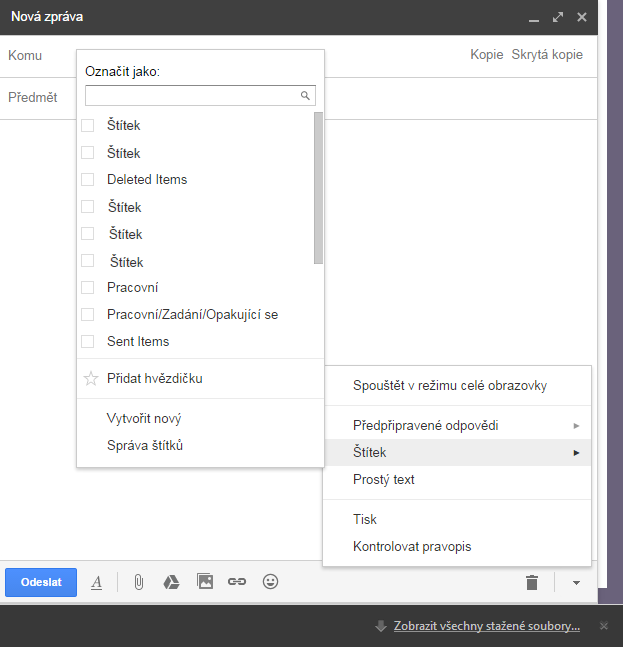
.png)
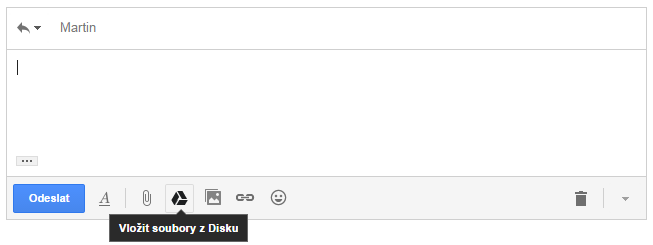

 Nová nabídka streamovacích služeb: Stranger Things, Nibelungové či Amadeus
Nová nabídka streamovacích služeb: Stranger Things, Nibelungové či Amadeus
 Dubajská čokoláda na ústupu? Jak pochoutka, která pobláznila svět, změnila český trh i strategie zdejších výrobců
Dubajská čokoláda na ústupu? Jak pochoutka, která pobláznila svět, změnila český trh i strategie zdejších výrobců
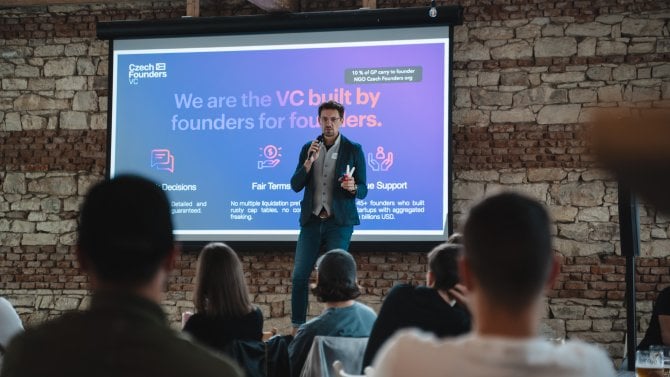 Méně peněz, větší nároky, hodnotí letošní startupový rok v Česku investor Pavlečka
Méně peněz, větší nároky, hodnotí letošní startupový rok v Česku investor Pavlečka
 Epický rok pro kovy vrcholí o Vánocích. Zlato, stříbro i platina přepisují rekordy, přidávají se také měď a palladium
Epický rok pro kovy vrcholí o Vánocích. Zlato, stříbro i platina přepisují rekordy, přidávají se také měď a palladium
 Opustila architekturu kvůli pečení. Dnes její pekárna Bread Society sází na zahraničí, sezonní nabídky a řemeslné pečivo
Opustila architekturu kvůli pečení. Dnes její pekárna Bread Society sází na zahraničí, sezonní nabídky a řemeslné pečivo
 Favorit, který možná neznáte. Škoda Favorit 2000 OHV byl model z ucelené předválečné typové řady mladoboleslavské automobilky
Favorit, který možná neznáte. Škoda Favorit 2000 OHV byl model z ucelené předválečné typové řady mladoboleslavské automobilky
 Test Nissan X-Trail: Ano, můžete si zase koupit Kodiaq, ale tohle SUV je dost možná lepší
Test Nissan X-Trail: Ano, můžete si zase koupit Kodiaq, ale tohle SUV je dost možná lepší
 Desítka kopřivnických (téměř) neznámých: Prototypy Tatra se dochovaly jen výjimečně
Desítka kopřivnických (téměř) neznámých: Prototypy Tatra se dochovaly jen výjimečně
 KVÍZ: Někdy se zdá, že odborníkem na vozy Škoda je každý Čech. Teď máte šanci to dokázat. Poznáte tyto modely?
KVÍZ: Někdy se zdá, že odborníkem na vozy Škoda je každý Čech. Teď máte šanci to dokázat. Poznáte tyto modely?
 Test ojetiny: S bazarovým Mitsubishi ASX můžete vyhrát jackpot, ale i prodělat kalhoty
Test ojetiny: S bazarovým Mitsubishi ASX můžete vyhrát jackpot, ale i prodělat kalhoty
![[AKTUALIZOVÁNO 28. 12.] Vánoce pro hráče: Epic Games denně rozdává, 12. hra zadarmo je tady](https://i.iinfo.cz/images/376/skald-against-the-black-priory.jpg) [AKTUALIZOVÁNO 28. 12.] Vánoce pro hráče: Epic Games denně rozdává, 12. hra zadarmo je tady
[AKTUALIZOVÁNO 28. 12.] Vánoce pro hráče: Epic Games denně rozdává, 12. hra zadarmo je tady
 Vánoce jsou čas, kdy si připomínáme… že grafiky Nvidia s 12+4pinovým konektorem mohou způsobit požár?
Vánoce jsou čas, kdy si připomínáme… že grafiky Nvidia s 12+4pinovým konektorem mohou způsobit požár?
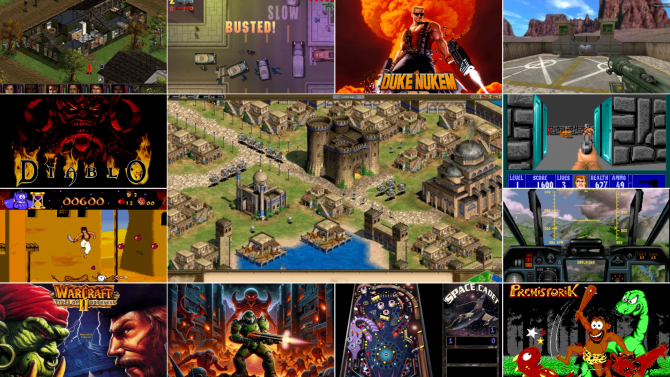 Jak si zkrátit čekání na Silvestra? Zahrajte si ikonické herní klasiky zdarma a přímo v prohlížeči
Jak si zkrátit čekání na Silvestra? Zahrajte si ikonické herní klasiky zdarma a přímo v prohlížeči
 Přejeme šťastné a veselé Vánoce
Přejeme šťastné a veselé Vánoce
 Průša uvolnil zdrojová data svých 3D tiskáren, zdarma pro všechny pod vlastní otevřenou licencí
Průša uvolnil zdrojová data svých 3D tiskáren, zdarma pro všechny pod vlastní otevřenou licencí
Dobrý den, tak já mám problém, jelikož jsem se připojil na email georgiro@google.com, ale není mi jasné, jak mohu poslat emaily, jelikož tam ani žádný email nemám. Můžete mi poradit, jak to najít. Já bohužel mám vzdělání technické a 2 vysokou školu, ale není to možné. Jsou to určitě nějací chytrolínci. Děkuji moc. Jirka
04.11.17 22:16 reagovat